O programa Trusteer Rapport da IBM é uma solução de segurança de desktop que foi desenvolvida para proteger os usuários de software financeiro malicioso e golpes de phishing. No entanto, houve relatos de alguns clientes que tiveram problemas após o download do Trusteer Rapport, levando outros a desinstale o Trusteer Rapport no Mac.Esses problemas incluem o programa frequentemente travando, usando muita CPU e não sendo compatível com o Safari.
Portanto, este artigo irá fornecer-lhe algumas medidas para se livrar do software Mac como o Trusteer Rapport.
Conteúdo: Parte 1. O que é o IBM Trusteer Rapport?Parte 2. Maneira Automática de Desinstalar o Trusteer Rapport no MacParte 3. Como Desinstalar Manualmente o Trusteer Rapport no Mac?Parte 4. Conclusão
Parte 1. O que é o IBM Trusteer Rapport?
Relato da Trusteer é uma solução de endpoint integrada que protege empresas financeiras e seus usuários finais por meio da identificação e proteção transparentes contra ataques de malware financeiro, ataques de phishing e controle de contas. É um renomado aplicativo de software da empresa IBM. Ele oferece uma barreira de proteção mais completa do que um aplicativo antivírus, que geralmente não é desenvolvido para lidar com fraudes financeiras.
Tem alguns benefícios de usar o Trusteer Rapport. Por exemplo, Pharming, phishing, capturas de tela, sobreposições e outros malwares financeiros são todos detectados e alertados pelo Trusteer Rapport, uma excelente ferramenta para identificar e alertar a empresa.
No entanto, como o Trusteer Rapport necessita da instalação de plug-ins extras no Google Chrome, Apple Safari e Mozilla Firefox, a experiência pode ser impactada negativamente. Se você deseja desinstalar o Trusteer Rapport no Mac, siga nosso guia para remover totalmente este aplicativo no Mac.

Parte 2. Maneira Automática de Desinstalar o Trusteer Rapport no Mac
Você acha difícil concluir a remoção manual? Qual é o melhor método para fazer uma desinstalação completa? Usar um programa de desinstalação competente e confiável é um método rápido para resolver problemas de remoção.
iMyMac PowerMyMac é um software leve que pode ajudá-lo a excluir aplicativos indesejados, problemáticos ou resistentes usando uma interface simplificada.
As etapas para desinstalar o Trusteer Rapport no Mac são fornecidas abaixo:
- Vá para a página inicial depois de executar o PowerMyMac e escolha Desinstalador de aplicativos No menu suspenso.
- Acesse o menu e escolha SCAN para fazer uma pesquisa que passará por todos os programas em seu sistema.
- Selecionar Relato da Trusteer ou qualquer outro aplicativo que você não deseja usar novamente e, em seguida, confirme sua seleção.
- Para se livrar de tudo, incluindo os arquivos vinculados a ele, clique em "LIMPO".
- As palavras "Limpo Concluído" será exibido na tela após a conclusão.

Semelhante ao Trusteer Rapport, aplicativos como Kaspersky ou Avira pode ser removido do Mac completamente. Obviamente, qualquer outro tipo de aplicativo e software também pode ser desinstalado.
Parte 3. Como Desinstalar Manualmente o Trusteer Rapport no Mac?
Os usuários devem considerar como a primeira opção usar o desinstalador específico do programa para remover qualquer programa que venha com um, pois essa é a maneira mais eficiente de remover o programa. Ao tentar baixar o Trusteer Rapport usando o arquivo .dmg, você também pode detectar um ícone dentro do pacote de instalação chamado Uninstall Rapport. Este ícone pode ser encontrado na pasta Trusteer Rapport. Esta é a maneira correta de desinstalar o Trusteer Rapport no Mac.
No entanto, antes de chegarmos a isso, temos que desativar o Trusteer Rapport de executar através da interface do usuário:
- Para acessar a interface de usuário do Trusteer Rapport, localize-o na barra de menu e escolha seu ícone.
- Simplesmente pare o Rapport clicando no botão Parar Rapport botão no canto superior direito.
- Para fazer a alteração, você precisará inserir a senha de administrador e, em seguida, pressionar o botão OK
- Insira os caracteres na caixa pop-up que aparece quando solicitado e selecione OK.
- Desinstale o Trusteer Rapport no Mac usando seu desinstalador
Após certificar-se de que o Trusteer Rapport não está funcionando, prossiga com a desinstalação seguindo estas etapas:
- Basta clicar duas vezes no arquivo do pacote de instalação do Trusteer Rapport para iniciá-lo (a menos que você tenha removido acidentalmente o arquivo do Mac, você precisará tentar instalá-lo novamente no site do desenvolvedor do aplicativo).
- Dentro deste arquivo Trusteer Rapport.dmg, o programa Uninstall Rapport pode ser executado clicando duas vezes em seu ícone.
- Para aprovar o início do aplicativo, selecione o Abra botão que aparece na caixa pop-up.
- Quando o pop-up Desinstalar o IBM Security Trusteer Endpoint Protection for exibido, escolha Sim para prosseguir.
- Depois de inserir a senha do administrador, que é necessária para que a remoção possa prosseguir, selecione OK
Após alguns minutos, você será notificado se o Trusteer Endpoint Protection foi removido com sucesso e poderá clicar OK para sair e terminar o processo de remoção.
- Mova o Trusteer Rapport para a lixeira e exclua suas sobras manualmente
A maioria dos programas de terceiros pode ser simplesmente removida excluindo-os da pasta Aplicativos e da Lixeira. O procedimento padrão para desinstalar o Trusteer Rapport no Mac é o seguinte:
- Fora da barra lateral ou do Go menu, inicie o Finder e, em seguida, vá para o Pasta de aplicativos.
- Encontre o aplicativo que deseja excluir, clique com o botão direito do mouse e selecione Mover para o Lixo a partir do menu.
Depois de jogar o programa indesejável em Lixo, você pode escolher Esvaziar Lixo no menu Finder para apagar todos os objetos da Lixeira, mas lembre-se de que esta é uma ação irreversível que apagará tudo na Lixeira.
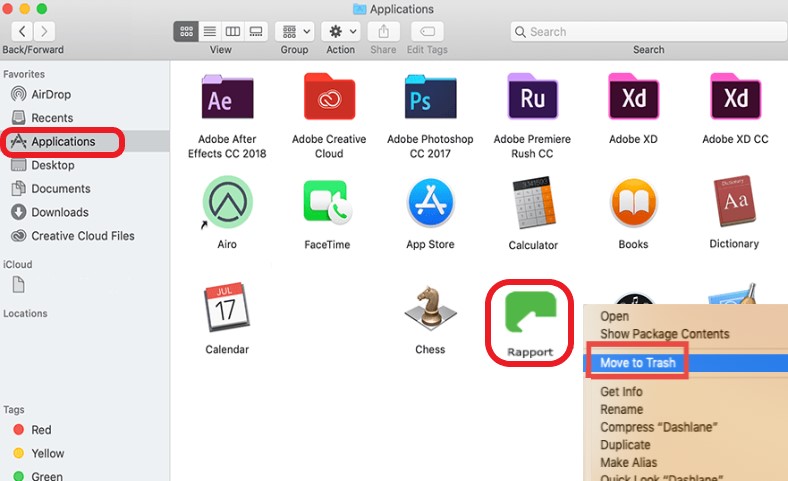
Depois de desinstalar o Trusteer Rapport no Mac com sucesso, como se livrar de seus restos? Você pode usar a ferramenta de busca do Finder para encontrar quaisquer vestígios do Trusteer Rapport no computador.
- Em um aberto em destaque painel, selecione Go na Barra de Menus e, em seguida, selecione Ir para a Pasta.
- Para acessá-lo, digite
/Librarydentro da janela e pressione Return (ou selecione o botão Go). - No canto superior direito, clique em Pesquisar e coloque o Trusteer Rapport no campo de pesquisa.
- Selecione 'Biblioteca', em seguida, remova os arquivos com o Trusteer Rapport em seus títulos.
- Para habilitar a remoção, digite seu nome de usuário e senha e selecione o OK opção quando solicitado.
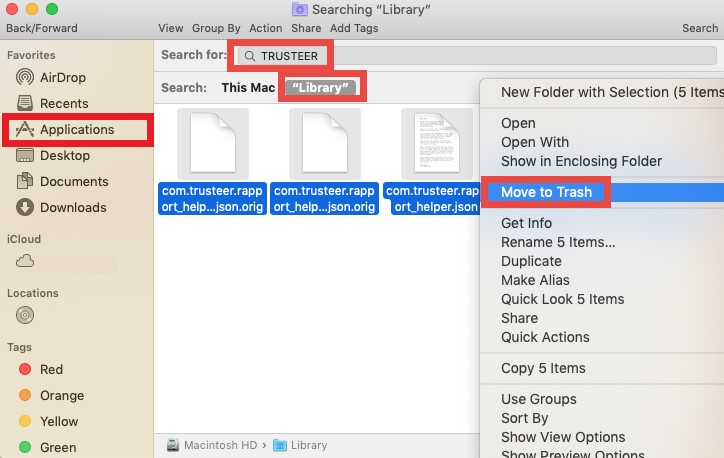
Não deixe de reiniciar o Mac após descartar os resíduos do Trusteer Rapport na Biblioteca.
Parte 4. Conclusão
Devido aos problemas recorrentes, os usuários podem optar por desinstale o Trusteer Rapport no Mac. Este artigo irá ajudá-lo e orientá-lo sobre como fazê-lo completamente, se você decidir removê-lo manualmente ou automaticamente. Honestamente, aconselhamos você a tentar usar o desinstalador competente do PowerMyMac para remover aplicativos e arquivos indesejados.



